有的小伙伴在使用飞书软件的过程中想要对表格中的姓名进行排序,使其按照字母顺序依次进行排列,这时我们只需要进入飞书的表格文档编辑页面,然后在该页面中选中姓名所在单元格,然后打开工具栏中的“更多”选项,接着在子工具栏中打开排序工具,再点击选择自定义排序选项,最后在弹框中将学生姓名一列设置为排序条件,并点击排序选项即可。有的小伙伴可能不清楚具体的操作方法,接下来小编就来和大家分享一下飞书文档按照姓名首字母排序的方法。

1、第一步,我们在电脑中点击打开飞书软件,然后在左侧列表中点击打开“云文档”选项

2、第二步,进入云文档页面之后,我们在该页面中点击打开一个需要编辑的表格文档

3、第三步,进入表格文档编辑页面之后,我们先选中数据所在单元格,然后在工具栏中打开“...”图标

4、第四步,打开“...”图标之后,我们在子工具栏中点击打开“排序”工具,然后在下拉列表中点击选择“自定义排序”选项

5、第五步,接着我们在排序范围弹框中将学生姓名一列设置为排序条件,然后选择好升序或降序,最后点击排序选项即可

6、第六步,点击排序选项之后,我们在表格中就能看到学生姓名按照字母顺序自动完成排序了

以上就是小编整理总结出的关于飞书文档表格小数改为百分数的方法,我们进入飞书的表格编辑页面,然后在该页面中选中数据所在单元格,再打开排序工具,选择自定义排序选项,接着在弹框中,我们将学生姓名设置为排序条件,最后点击排序选项即可,感兴趣的小伙伴快去试试吧。
 主板故障排查技巧:什么是主板故障的常
主板故障排查技巧:什么是主板故障的常
主板是电脑的核心部件之一,其正常运行对整机的稳定性及性能......
 番茄花园win10专业版在哪下载
番茄花园win10专业版在哪下载
如果我们在使用电脑的候遇到了系统出现故障问题,死机、卡顿......
 《AI梦境档案涅槃肇始》白金攻略流程详
《AI梦境档案涅槃肇始》白金攻略流程详
AI梦境档案涅槃肇始发售到现在,有部分玩家已经通关达成了白......
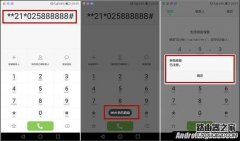 华为Mate 8如何将号码变成空号?
华为Mate 8如何将号码变成空号?
对于一些新手们来说,可能大家在入手一款新机后不知道手机里......
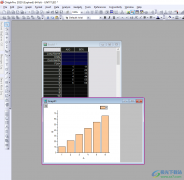 OriginPro绘制柱形图的方法
OriginPro绘制柱形图的方法
OriginPro是很多专业人士都在使用的一款分析工具,这款数据分析......

如果未对聊天记录进行备份或迁移的话,微信注销后聊天记录是无法恢复的,但如果微信在使用过程中,出现异常,导致聊天记录丢失的问题,这种则可以进行恢复查询。1、打开微信,点击我...
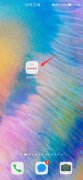
1、打开应用市场,点击右下角我的,设置。2、选择自动更新应用,进入页面后,点击关闭即可。...

未对聊天记录进行备份或迁移的话,清理了是无法找回的,因为聊天记录涉及用户隐私,微信服务器不会保存用户任何聊天记录,如在使用过程中,出现异常,导致丢失等问题,这种则可以进行...
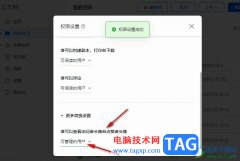
很多小伙伴在选择办公软件时都会将飞书作为首选,因为飞书中的功能十分的丰富,不仅允许我们进行线上会议,还可以创建在线文档。有的小伙伴在使用飞书的过程中想要在分享文档时关闭他...

我们经常在电脑上下载一些歌曲,不过想要放到手机里听或者设置为铃声,如果我们是苹果手机可以使用iTunes完成操作,那么itunes怎么导入音乐到手机呢。...
淘宝摇一摇在淘宝主界面下方的社区页面,进入社区之后就能见到摇一摇的入口了。摇一摇有三种功能是摇身边,摇电视,摇优惠。打开摇身边,就可以摇到你附近的美食优惠券等等。摇优惠就...

苹果手机上自带的库乐队软件,如果用不到可以将它删除掉吗?会不会对功能产生影响呢?下面小编就来为大家解答这个问题,一起看看吧~...
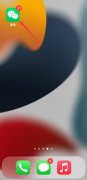
记得微信号是可以找回微信的,如果绑定了QQ号可以通过QQ号找回。1、打开手机微信,点击找回密码。2、进入页面,手机能不能接收短信,选择不能。3、是否记得QQ密码,选择记得,选择用QQ号...
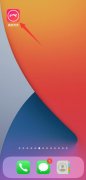
1、打开手机美图秀秀,点击右下角的我,选择设置图标。2、点击通用,进入页面,点击图片画质,勾选一般。3、返回到首页,点击图片美化,选择图片,点击保存即可。...
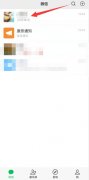
微信通话近况不支持取消。通话背景默认会出现查看近况提示,点击进入即可展示对方三天内的朋友圈内容,如果三天内没有发布朋友圈则没有任何提示。1、打开微信,点击好友进入聊天框,...
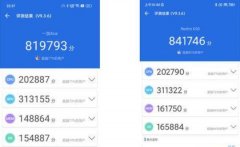
一款手机的跑分数据很大程度上反应了它的性能数值,那么最新的一加ace跑分成绩如何呢,据悉它在各大跑分平台上的跑分成绩都不错,下面来了解一下吧。...
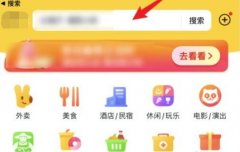
现在很多人都会选择线上买菜,但还有一些朋友没有使用过美团买菜,不知道美团买菜应该从哪里进入,那下面就一起来看看吧...
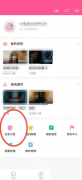
近日有一些小伙伴咨询小编韩剧tv在哪删除历史播放记录?下面就为大家带来了韩剧tv删除历史播放记录的方法,有需要的小伙伴可以来了解了解哦。...
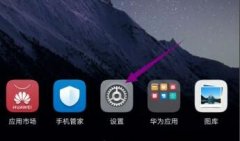
如果我们开通了高清通话volte功能,但是并不想使用,那么可以先在手机里进行关闭,然后致电运营商,结束volte高清语音业务,就可以彻底关闭了。...
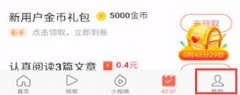
怎么在今日头条极速版中填写邀请码呢,邀请好友加入今日头条从哪里找到填写邀请码的入口呢?下面小编就为大家详细演示操作步骤,一起看看吧...